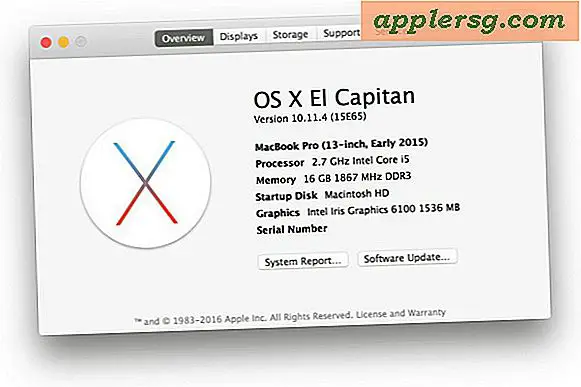Einfache Tipps zur Verbesserung der Akkulaufzeit für Macs mit OS X El Capitan & Yosemite

Einige Mac-Benutzer haben festgestellt, dass die Akkulaufzeiten von MacBook Air und MacBook Pro bei Macs mit OS X El Capitan und OS X Yosemite gesunken sind. Obwohl sich dies nicht auf alle Benutzer auswirkt und die Wahrnehmung einer verminderten Akkukapazität wahrscheinlich auf die Verwendung und die verschiedenen Funktionen zurückzuführen ist, gibt es einige einfache Einstellungsänderungen, die den Benutzer dazu veranlassen können, die Lebensdauer der tragbaren Macs zu verlängern von OS X.
In erster Linie, wenn die Akkulaufzeit hin und wieder schlecht ist, insbesondere direkt nach einem Systemneustart oder dem Anschließen einer externen Festplatte, ist die Lösung wahrscheinlich so einfach wie das Ausführen von Spotlight. Es gibt nichts anderes als warten, wenn Sie möchten, können Sie die Spotlight-Prozesse im Activity Monitor beobachten. Wenn Sie die Akkuanzeige in OS X aktivieren, ist dies ein guter Anhaltspunkt dafür, wie viel Akkulebensdauer auf Ihrem Mac noch verbleibt und ob er tatsächlich beeinträchtigt wird oder nicht.
Schließlich werden Sie feststellen, dass einige dieser Tipps auch Yosemite ein wenig beschleunigen können, wodurch diese einfachen Anpassungen besonders für Mac-Benutzer auf älteren tragbaren Geräten hilfreich sein können.
Schalten Sie den Eye Candy aus
Die verschiedenen transparenten visuellen Effekte in OS X El Capitan und Yosemite erfordern Systemressourcen zum Rendern und eine erhöhte Ressourcennutzung kann sich auf die Akkulaufzeit auswirken. Dies wird auf einigen Macs weniger auffällig sein, aber es kann einen Unterschied machen und es ist eine einfache Einstellung Anpassung auf die eine oder andere Weise:
- Gehen Sie im Apple-Menü zu "Systemeinstellungen" und wählen Sie "Eingabehilfen"
- In der "Anzeige" Abschnitt, überprüfen Sie "Transparenz reduzieren" (oder Kontrast erhöhen)

Sie können entweder nur "Transparent reduzieren" (wodurch die Transparenzeffekte der Mac-Benutzeroberfläche deaktiviert werden) deaktivieren, um die Transluzenz zu deaktivieren, oder für eine Erfahrung, die normalerweise die Augen schont, verwenden Sie "Kontrast erhöhen", was das visuelle Erscheinungsbild deutlich erhöht Unterscheidung zwischen Bildschirmelementen und Deaktivierung der transparenten Effekte in Menüs, Fenstern und Seitenleisten.
Stoppen Sie automatische Updates
Während die meisten Nutzer die automatischen Updates aktiviert lassen sollten (sofern Sie sich nicht wirklich daran erinnern, OS X und Ihre Apps manuell zu aktualisieren), kann das Deaktivieren dieser Funktionen zu einer längeren Akkulaufzeit führen, da die Hintergrundaktivität reduziert wird.
Es gibt mehrere Teile von automatischen Updates, aber die beiden, auf die Sie beim Akkubetrieb achten sollten, sind automatische OS X System-Updates und automatische App-Updates - es wird dringend empfohlen, die automatische Daten- und Sicherheitsaktualisierung nicht zu deaktivieren zu einem Mac.
- Gehen Sie in den Systemeinstellungen zu "App Store"
- Deaktivieren Sie "Neu verfügbare Updates im Hintergrund herunterladen"
- Deaktivieren Sie "App-Updates installieren"
- Deaktivieren Sie "Installieren von OS X-Updates"

Denken Sie daran, dass Sie den App Store manuell nach neuen Versionen von OS X und nach Updates für Ihre Apps durchsuchen müssen.
Deaktivieren Sie Funktionen für nicht verwendete Standorte
Viele Apps möchten Ihren Standort aus Gründen der Benutzerfreundlichkeit (und aus anderen Gründen) nutzen. Wenn Sie diese standortbezogenen Funktionen jedoch nicht verwenden oder sich nicht um sie kümmern, können Sie die Lebensdauer der Batterie verlängern, indem Sie diejenigen deaktivieren, die Sie nicht benötigen.
- Gehen Sie in den Systemeinstellungen zu "Sicherheit & Datenschutz" und wählen Sie die Registerkarte "Datenschutz"
- Wählen Sie auf der linken Seite "Standortdienste"
- Deaktivieren Sie die Standortfunktionen für Apps, für die Sie die Funktion nicht benötigen (alternativ können Sie alle deaktivieren, indem Sie das Kontrollkästchen "Standortdienste aktivieren" deaktivieren)
- Klicken Sie auf "Details" neben "Systemdienste" und überprüfen Sie auch die Standortoptionen

Der Effekt hier ist nicht so stark wie beim Deaktivieren der Ortungsdienste in iOS auf einem iPhone, aber es macht immer noch einen Unterschied.
Verringern Sie die Bildschirmhelligkeit
Die Benutzeroberfläche von OS X El Capitan und OS X Yosemite ist wirklich ziemlich hell, und die Bildschirmhelligkeit auf jedem Gerät, Mac, PC, Android, iPhone, ist eines der wichtigsten Dinge, die Sie tun können, um die Länge zu erhöhen Batterielebensdauer. OS X Yosemite ist in dieser Hinsicht nicht anders. Wenn Sie also mit einem Dimmerbildschirm umgehen können, drehen Sie ihn mit Ihrer Tastatur herunter (normalerweise die Tasten F1 und F2).

Zeigen Sie das Energy Impact Usage Meter des Aktivitätsmonitors an
Der Aktivitätsmonitor zeigt Ihnen jetzt genau an, welche Anwendungen und Prozesse eine Menge Energie in Form von CPU, Festplattenaktivität, RAM-Nutzung usw. verbrauchen. Dies ist eine erweiterte Methode, mit der Sie schnell sehen können, welche Apps den Akku verwenden ein Mac, der alle Prozesse und Aufgaben auflistet, die energiehungrig sein können:
- Drücken Sie Befehl + Leertaste, um Spotlight zu öffnen, und geben Sie "Activity Monitor" gefolgt von der Return-Taste ein, um diese App zu starten
- Klicken Sie auf die Registerkarte "Energie"
- Sortiere nach "Energy Impact", um die Apps und Prozesse zu sehen, die für den Akkuverbrauch auf dem Mac verantwortlich sind

Die Apps an der Spitze dieser Energy Impact-Nutzung sind diejenigen, die am meisten für die Akkulaufzeit des Mac verantwortlich sind. Manchmal werden dies Apps sein, die du benutzt, manchmal nicht. Beenden Sie die Anwendungen, die Sie nicht benötigen, öffnen Sie sie, oder verwalten Sie ihre Ressourcen, indem Sie unnötige Fenster und Tasks nach Bedarf schließen. In OS X finden Sie weitere Details zum gezielten Umgang mit Batteriehogging-Prozessen. Dies kann erweitert werden, so dass durchschnittliche Benutzer ihre geöffneten Anwendungen möglicherweise beenden, den Mac neu starten und dann einzelne Anwendungen nach Bedarf starten möchten, die häufig Batterieprobleme auf ähnliche, aber weniger komplexe Weise lösen können.
Wenn Sie weiter gehen möchten, können Sie weitere Akku-Tipps für Mac-Laptops für einige allgemeinere Lösungen lesen. Denken Sie auch daran, dass viele Mac-Laptop-Benutzer mit OS X El Capitan und OS X Yosemite eine längere Akkulaufzeit angegeben haben, was möglicherweise darauf hindeutet, dass jede Änderung der Akku-Lebensdauer mit der individuellen Nutzung und den Systemeinstellungen zusammenhängt.